轉碼所有媒體:Compressor 使用手冊- Compressor 介面
Compressor 視窗有三種檢視模式:「目前 (Current)」、「活動 (Active)」和「已完成 (Completed)」。你可以點擊視窗頂部的檢視按鈕來切換這些模式。
目前檢視 (Current view)
「目前檢視」是 Compressor 的預設檢視模式。它包含兩個面板:「批次面板 (Batch pane)」,你可以在其中準備和提交轉碼作業批次;以及「監看資料夾面板 (Watch Folders pane)」,你可以在其中設定監看資料夾並配置 Compressor,使其在檔案新增到這些資料夾時自動轉碼。
- 批次面板 (Batch pane):批次面板有兩個基本區域,一個用於預覽你的媒體檔案,另一個用於顯示在給定會話中要處理的轉碼批次。
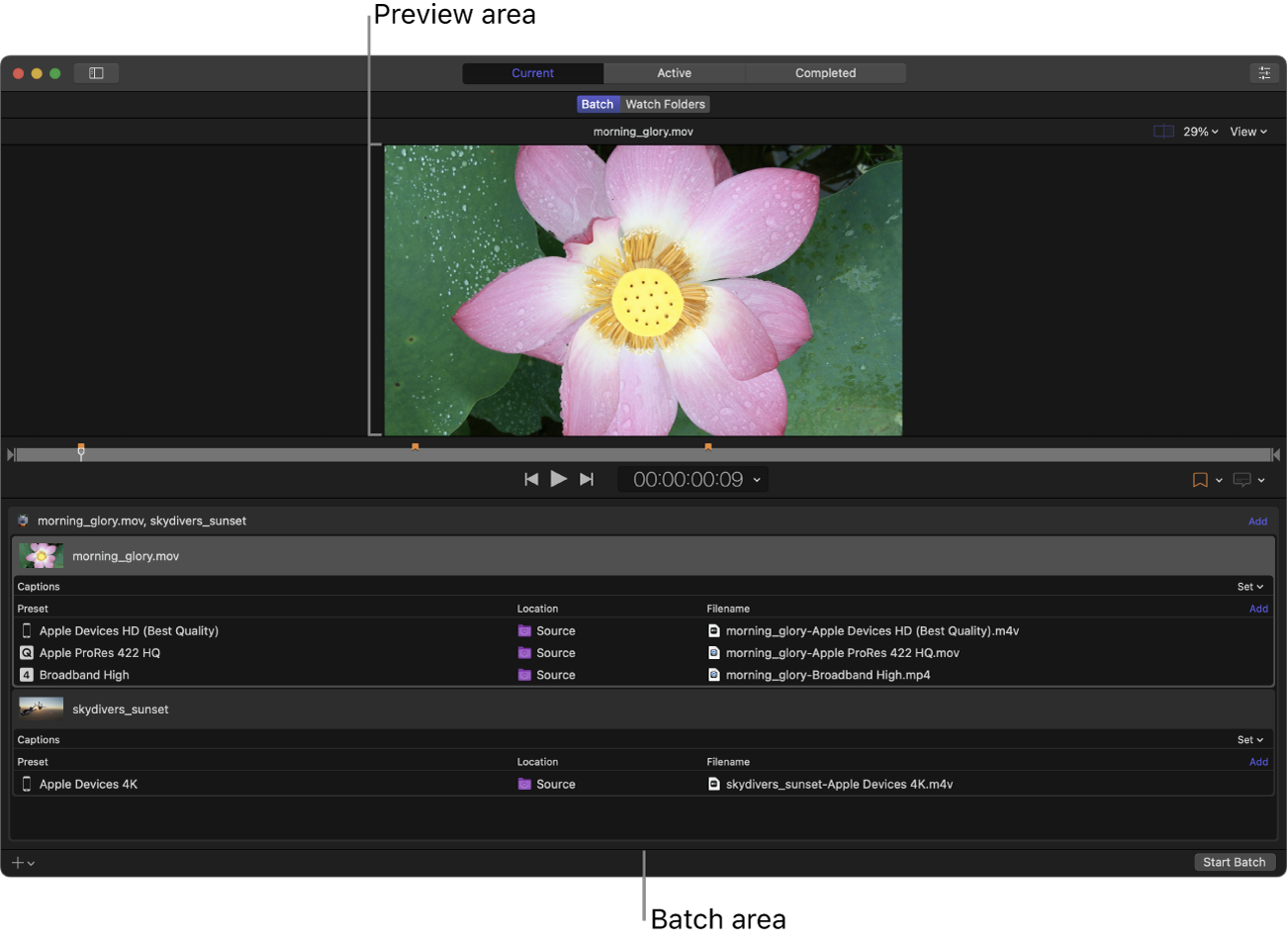
- 預覽區域 (Preview area):一個帶有播放控制項的檢視器,顯示你的媒體檔案轉碼後的樣子和聲音。在此區域中,你還可以新增要包含在轉碼檔案中的中繼資料 (metadata) 和標記 (markers)。
- 批次區域 (Batch area):預覽區域下方的一個列表,顯示你新增到 Compressor 的轉碼批次。一個批次是一個或多個轉碼作業。一個作業是一個來源檔案,你對其套用轉碼指令。批次區域中的每個作業都會顯示來源檔案的資訊、作業的轉碼指令(預設組、輸出位置、輸出檔名以及你新增的任何字幕資料)和轉碼後動作(例如將你的媒體新增到 Apple TV App 或照片 App)。
- 監看資料夾面板 (Watch Folders pane):監看資料夾面板顯示你新增到 Compressor 的監看資料夾列表,以及每個監看資料夾對新增到其中的檔案套用的轉碼作業。
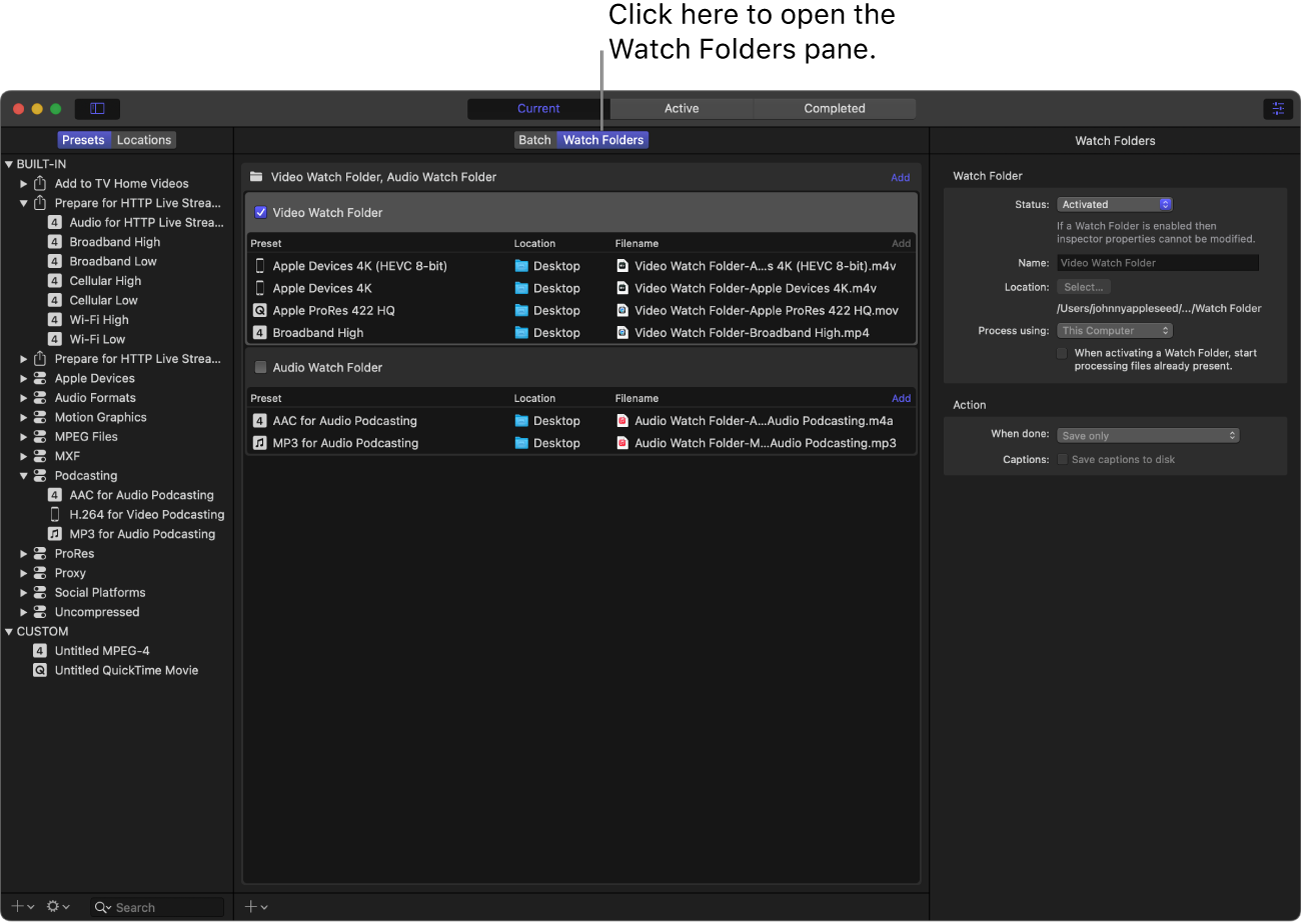
重要提示:如果你使用的是 Compressor 4.5.4 或更早版本,然後開啟 Compressor 4.6 或更高版本,預覽區域可能不會出現在批次面板中。這是因為早期版本的 Compressor 不支援監看資料夾功能。要再次顯示預覽區域,請選擇「視窗 (Window)」>「重設為預設佈局 (Reset to Default Layout)」。
你可以展開「目前檢視」以顯示額外的區域:
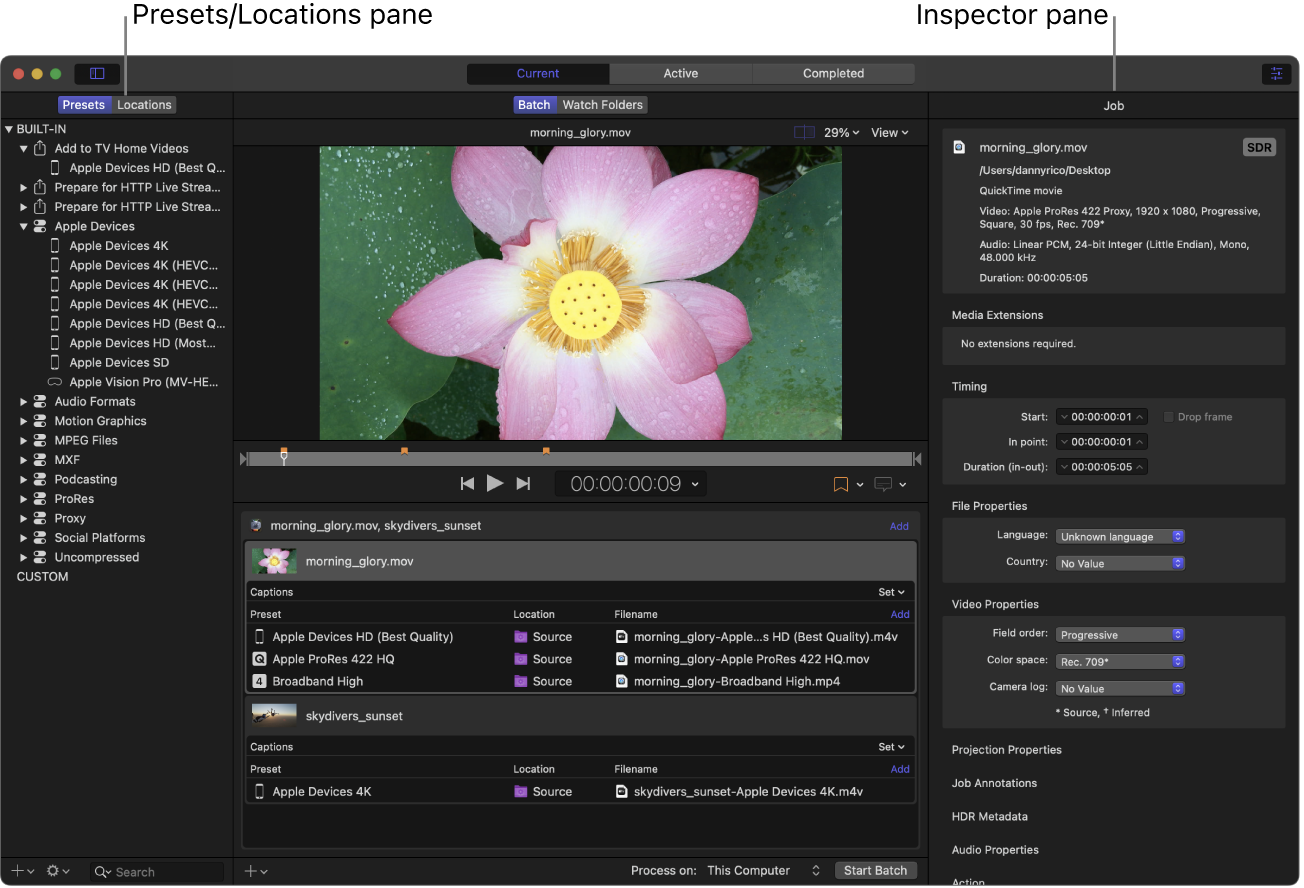
- 預設組和位置面板 (Presets and Locations pane):點擊 Compressor 視窗左上角的「預設組與位置」按鈕 ,以展開此區域,然後點擊「預設組 (Presets)」或「位置 (Locations)」以顯示個別面板。「預設組面板」提供了所有內建目的地和預設組的快速存取,以及你建立的任何自訂目的地或預設組。同樣,「位置面板」提供了所有內建儲存位置的快速存取,以及你建立的任何自訂儲存位置。你可以透過將項目從這些面板拖曳到批次區域中的作業來套用預設組、目的地和位置。
- 檢閱器面板 (Inspector pane):點擊 Compressor 視窗右上角的「檢閱器」按鈕 以展開此區域。檢閱器面板有幾個檢視模式,會根據你選擇的項目而變化。當你選擇一個批次(透過點擊批次區域的背景)時,「批次檢閱器 (Batch inspector)」會出現,顯示有關目前批次的基本資訊。當你在批次區域中選擇一個作業時,「作業檢閱器 (Job inspector)」會出現;此區域顯示來源檔案轉碼格式的摘要、指定來源檔案是標準動態範圍還是高動態範圍視訊的 SDR 或 HDR 標章,以及新增中繼資料和修改作業動作的控制項。當你在批次區域中選擇一個特定的轉碼指令(作業下的其中一行)時,「一般 (General)」、「視訊 (Video)」和「音訊 (Audio)」檢閱器會出現。這三個面板包含可調整的屬性,你可以用來自訂預設組或目的地。如果你為作業新增字幕,在批次區域中選擇字幕檔案會開啟「隱藏式字幕檢閱器 (Closed Captions inspector)」或「字幕檢閱器 (Subtitles inspector)」。
活動檢視 (Active view)
在「活動檢視」中,Compressor 視窗顯示目前正在轉碼的批次(及其組成作業)的狀態資訊。在此檢視中,你可以監控進度條,並暫停或取消轉碼過程。
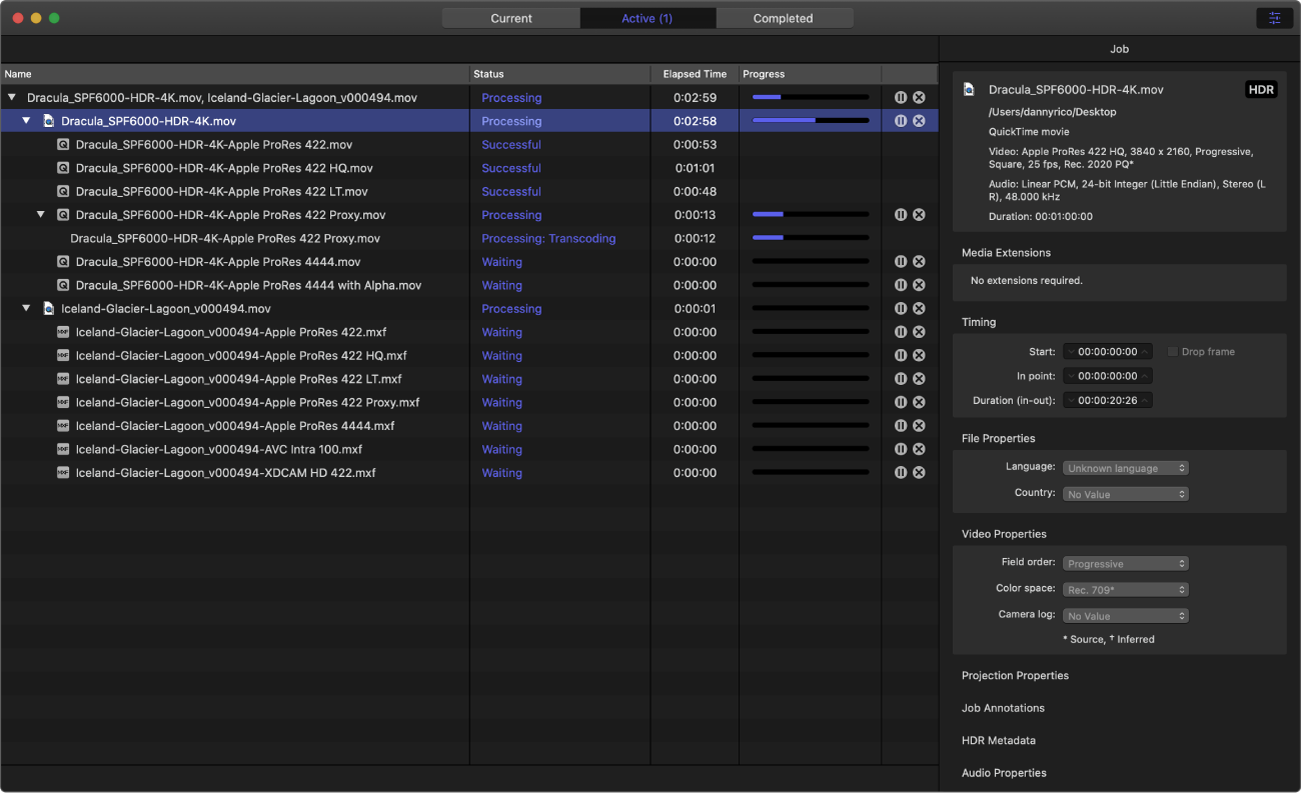
已完成檢視 (Completed view)
在 Compressor 的「已完成檢視」中,你可以查看已成功轉碼的批次和作業的資訊,以及轉碼失敗的項目資訊。
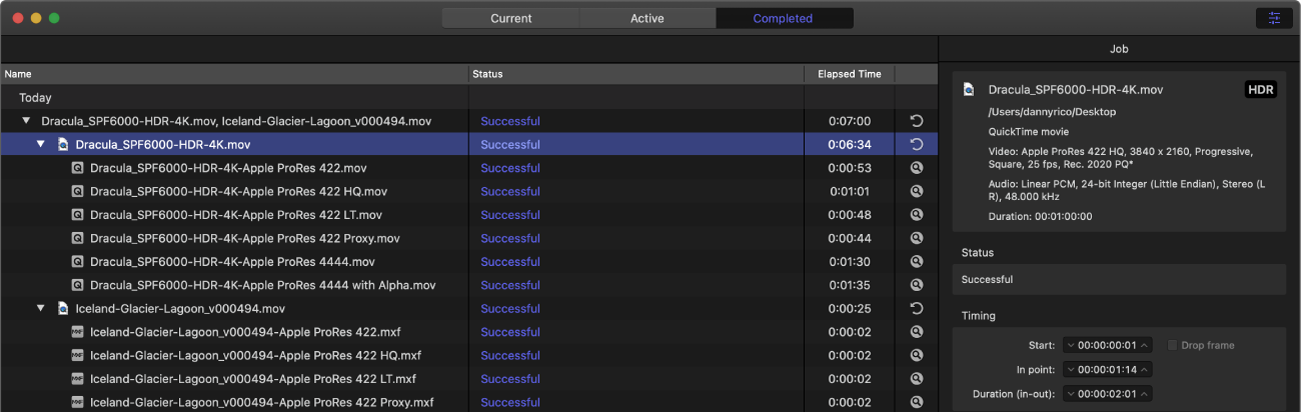
視窗左側顯示批次列表。點擊批次旁邊的展開三角形,即可查看其組成作業和輸出檔案。在列表中選取一個批次、作業或輸出檔案,即可在檢閱器面板(右側)中查看更多資訊。
另請參閱
- Compressor 工作流程
- Compressor 中檢閱批次詳細資訊
- Compressor 中檢閱錯誤和警告








0 留言